時間:2017-07-26 來源:互聯網 瀏覽量:
Win10如何刪除資源管理器中的文檔/音樂/視頻等文件夾?使用Win10係統的用戶都知道,打開此電腦之後,資源管理上麵會顯示文檔/音樂/視頻等6個文件夾,一些用戶認為很少使用到它們,想要除之而後快,那麼該如何操作呢?這裏我們又要使用到注冊表了,大家請看下文操作吧!
操作如下:
1、先看看這幾個吧,它們的存在讓一些童鞋很不淡定。
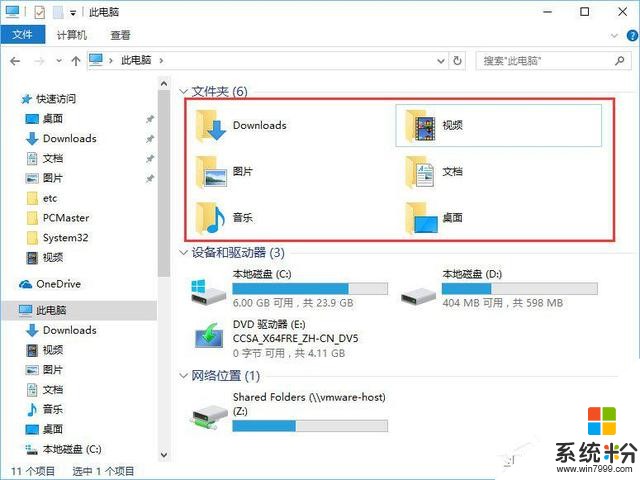
2、按下Win+R,輸入regedit回車,打開注冊表。
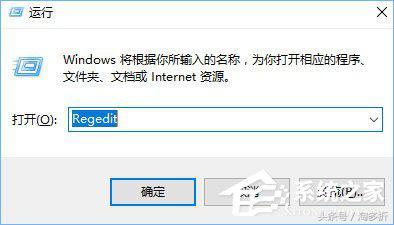
3、定位以下位置:
HKEY_LOCAL_MACHINE\SOFTWARE\Microsoft\Windows\CurrentVersion\Explorer\MyComputer\NameSpace
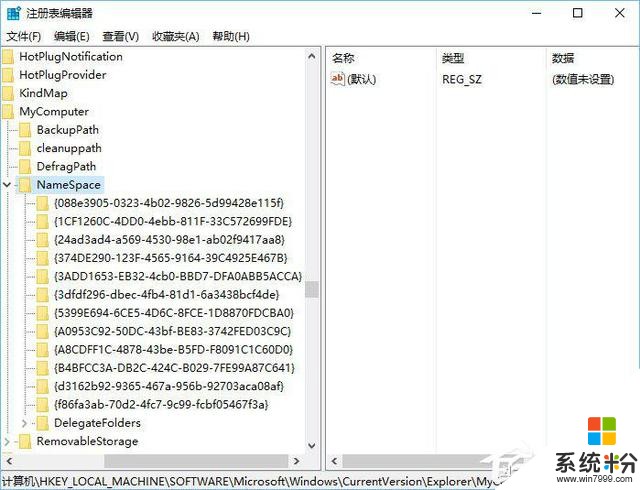
4、找到相應的鍵值進行刪除操作(備份是個好習慣):
1)刪除“下載”文件夾:
[-HKEY_LOCAL_MACHINE\SOFTWARE\Microsoft\Windows\CurrentVersion\Explorer\MyComputer\NameSpace\{088e3905-0323-4b02-9826-5d99428e115f}]
2)刪除“圖片”文件夾:
[-HKEY_LOCAL_MACHINE\SOFTWARE\Microsoft\Windows\CurrentVersion\Explorer\MyComputer\NameSpace\{24ad3ad4-a569-4530-98e1-ab02f9417aa8}]
3)刪除“音樂”文件夾:
[-HKEY_LOCAL_MACHINE\SOFTWARE\Microsoft\Windows\CurrentVersion\Explorer\MyComputer\NameSpace\{3dfdf296-dbec-4fb4-81d1-6a3438bcf4de}]
4)刪除“文檔”文件夾:
[-HKEY_LOCAL_MACHINE\SOFTWARE\Microsoft\Windows\CurrentVersion\Explorer\MyComputer\NameSpace\{d3162b92-9365-467a-956b-92703aca08af}]
5)刪除“視頻”文件夾:
[-HKEY_LOCAL_MACHINE\SOFTWARE\Microsoft\Windows\CurrentVersion\Explorer\MyComputer\NameSpace\{f86fa3ab-70d2-4fc7-9c99-fcbf05467f3a}]
6)刪除“桌麵”文件夾:
-HKEY_LOCAL_MACHINE\SOFTWARE\Microsoft\Windows\CurrentVersion\Explorer\MyComputer\NameSpace\{B4BFCC3A-DB2C-424C-B029-7FE99A87C641}]
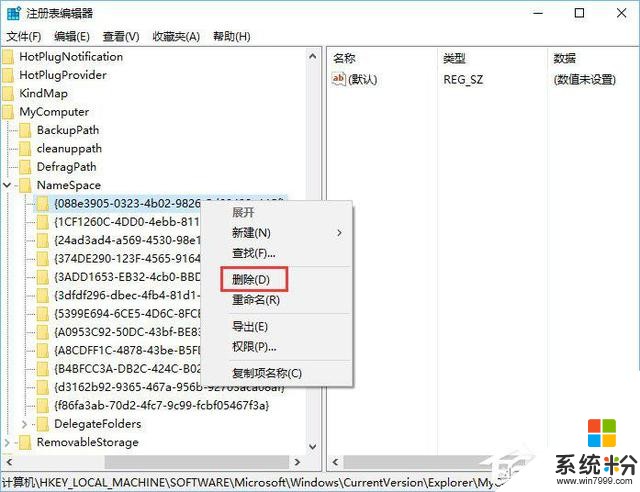
5、刪除以後重啟下explorer進程,就會發現這幾個文件夾沒有了。
上述便是Win10刪除資源管理器中文檔/音樂/視頻等文件夾的操作方法,看不慣此電腦那6個文件夾的夥伴,可以按照上麵的方法進行刪除哦!